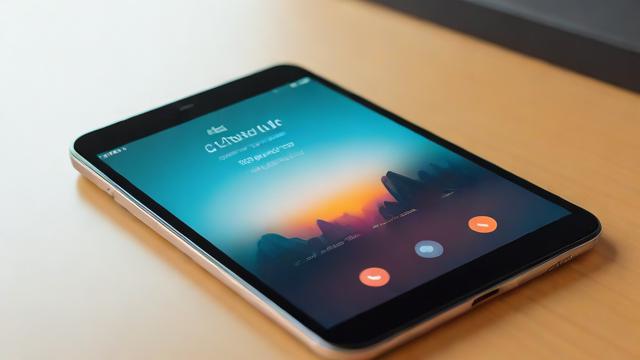电脑无线已连接但无法访问互联网
电脑无线已连接但无法访问互联网,这是一个常见的网络问题,可能由多种因素引起,以下将从多个角度详细分析这个问题,并提供相应的解决方案:

1、检查网络设置:
确认无线网络连接是否被禁用或断开,在电脑的“网络和共享中心”中查看无线网络连接状态,如果显示“未连接”,则需要重新连接。
检查IP地址和DNS服务器设置是否正确,可以通过“网络和共享中心”中的“更改适配器设置”来查看和修改这些设置。
2、检查路由器和宽带线路:
如果多个设备都无法访问互联网,可能是路由器或宽带线路出现问题,尝试重启路由器,如果问题依旧存在,则可能需要联系宽带运营商进行故障排查。
检查路由器是否有固件更新,过时的固件可能导致网络连接问题。
3、检查防火墙和安全软件:
某些防火墙或安全软件可能会阻止网络访问,暂时禁用这些软件,查看是否可以正常上网,如果可以,则需要调整软件配置以避免阻碍网络连接。

4、检查浏览器缓存和代理设置:
清除浏览器缓存和Cookie,确保没有不正确的代理设置影响网络访问。
5、使用命令行工具:
在命令提示符下输入ipconfig /release和ipconfig /renew命令,以重新分配IP地址。
如果怀疑TCP/IP协议有问题,可以尝试运行netsh winsock reset命令来重置TCP/IP协议。
6、检查网络驱动程序:
确保网络适配器的驱动程序是最新的,可以通过设备管理器或第三方驱动更新软件来检查和更新驱动程序。
7、检查系统设置:

对于Windows系统,检查是否开启了网络适配器的节能模式,这可能会导致网络连接中断。
8、尝试连接其他网络:
如果可能,尝试连接其他可用的网络,如手机热点,以排除当前无线网络的问题。
以下是关于电脑无线已连接但无法访问互联网的相关问答FAQs:
Q1: 如何更改电脑的DNS服务器以提高网络稳定性?
A1: 要更改电脑的DNS服务器,请按照以下步骤操作:打开“控制面板”,点击“网络和共享中心”,选择“更改适配器设置”,找到您正在使用的网络连接(如WiFi),右键点击并选择“属性”,在列表中找到“Internet协议版本4 (TCP/IPv4)”并双击打开,选择“使用下面的DNS服务器地址”,然后输入您想要使用的DNS服务器地址,例如Google的公共DNS服务器地址为8.8.8.8和8.8.4.4,点击“确定”保存设置。
Q2: 如果电脑无法连接到任何无线网络,应该怎么办?
A2: 如果电脑无法连接到任何无线网络,首先检查无线网络开关是否打开,以及飞行模式是否关闭,尝试重新启动电脑和无线路由器,如果问题依旧存在,检查无线网络适配器驱动程序是否需要更新或重新安装,可以在设备管理器中禁用再启用无线网络适配器,或者使用系统自带的网络故障排除工具尝试解决问题,如果以上方法都不能解决问题,可能需要考虑硬件故障的可能性,并寻求专业技术支持。
作者:豆面本文地址:https://www.jerry.net.cn/hlw/10390.html发布于 2025-01-03 10:53:57
文章转载或复制请以超链接形式并注明出处杰瑞科技发展有限公司